在使用电脑时,有时候我们会遇到电脑启动后出现黑屏的情况,这让人非常困扰。在这篇文章中,我们将探讨一些常见的原因和解决方法,帮助你解决电脑启动后黑屏不显示桌面的问题。
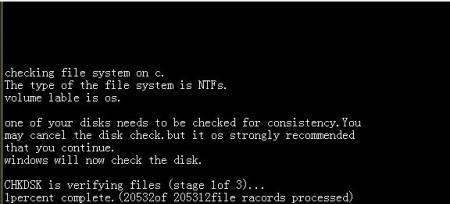
检查连接和设备
当电脑启动后出现黑屏时,首先应该检查电脑的连接是否正常。确保显示器、电源线、视频线等各个设备都连接紧固,没有松动或者断开。
重启电脑
如果电脑启动后出现黑屏,可以尝试通过重启电脑来解决问题。按住电源按钮长按数秒,直到电脑关闭,然后再次按下电源按钮开启电脑。
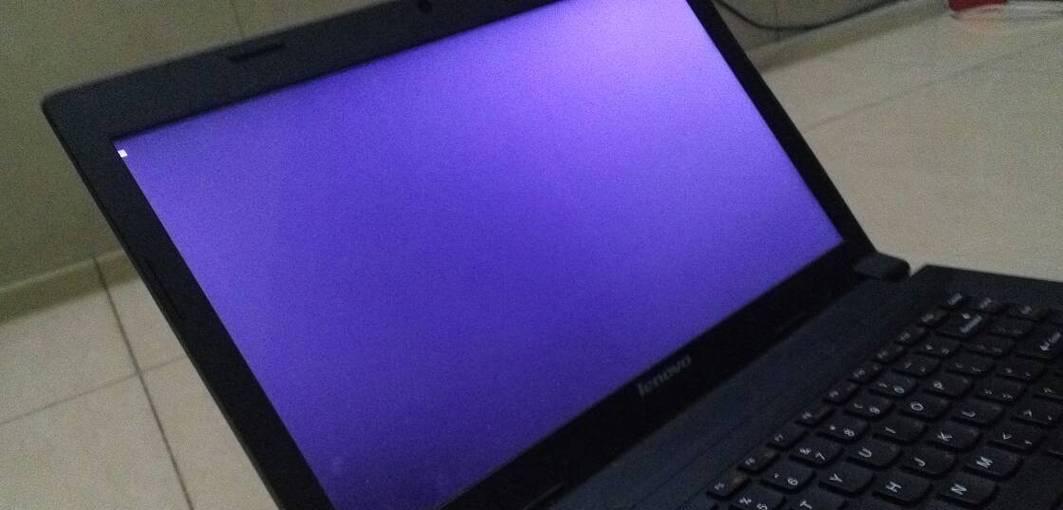
检查显卡
可能是显卡驱动程序问题导致电脑启动后黑屏。可以尝试通过重新安装或更新显卡驱动程序来解决问题。进入设备管理器,找到显卡,右键点击选择更新驱动程序或卸载驱动程序后重新安装。
检查操作系统
如果电脑启动后黑屏,可能是操作系统出现了问题。可以尝试进入安全模式或使用恢复工具修复操作系统。按下F8键或者其他指定键进入安全模式,然后进行相应的修复操作。
检查硬件故障
黑屏问题有可能是由于硬件故障引起的。可以尝试拔下内存条、硬盘、显卡等硬件设备,然后重新插入确保连接良好。如果问题仍然存在,可能需要更换故障硬件。
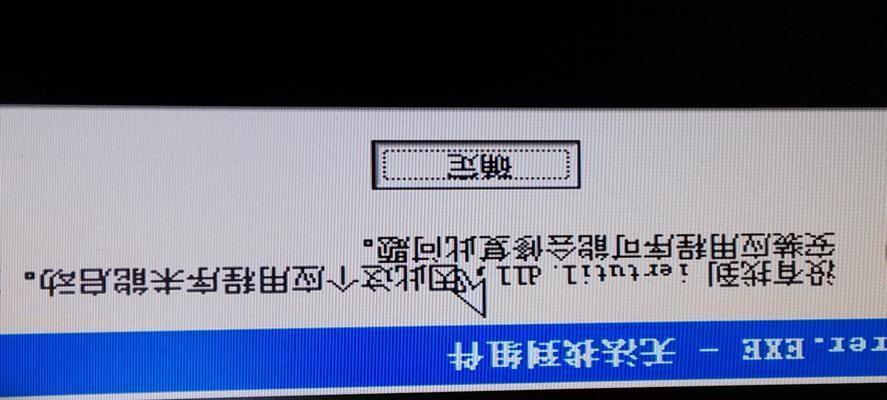
查找病毒或恶意软件
某些病毒或恶意软件也可能导致电脑启动后出现黑屏。可以通过安全模式运行杀毒软件进行全面扫描,清除病毒或恶意软件。
检查电源供应
电脑启动后黑屏还有可能是电源供应问题。可以尝试更换电源线或者检查电源适配器是否正常工作。如果是台式机,还可以尝试更换电源。
检查BIOS设置
有时候错误的BIOS设置也会导致电脑启动后黑屏。可以尝试恢复默认的BIOS设置,或者根据实际情况进行相应的调整。
清理内存
有时候电脑启动后黑屏是由于内存不充足导致的。可以通过清理临时文件、卸载不需要的软件等方式释放内存空间,提高系统性能。
检查显示器
如果所有上述方法都没有解决问题,那么可能是显示器本身出现了故障。可以尝试将显示器连接到另一台电脑上测试,或者尝试更换显示器。
重装操作系统
如果问题仍然存在,最后的选择是尝试重装操作系统。备份重要的数据后,使用安装盘或者恢复工具重新安装操作系统。
寻求专业帮助
如果以上方法都无法解决问题,那么可能是硬件故障或者其他复杂的问题。这时候最好寻求专业的电脑维修人员帮助,以确保问题得到妥善解决。
小结常见解决方法
在本文中,我们探讨了电脑启动后黑屏不显示桌面的问题,并提供了一些常见的解决方法。通过检查连接和设备、重启电脑、检查显卡和操作系统、修复硬件故障、清理内存等方式,可以解决大多数电脑启动后黑屏问题。
多重原因引发的问题
需要注意的是,电脑启动后黑屏不显示桌面的问题可能有多种原因,每个情况都需要具体分析和解决。我们提供的方法只是一些常见的解决方案,如果问题仍然存在,建议寻求专业人士的帮助。
当电脑启动后出现黑屏不显示桌面的问题时,我们应该先检查连接和设备,尝试重启电脑,并逐步排除显卡、操作系统、硬件故障等可能的原因。如果问题仍然存在,可以考虑寻求专业帮助。通过正确的方法和耐心的调试,相信你能够解决电脑启动后黑屏的困扰。




